Publicité
Voici une liste compilée contenant 5 applications de messagerie intelligentes gratuites qui vous permettront d'économiser du temps, du travail et la possibilité de casser votre ordinateur en morceaux.
Choisissez laquelle de ces applications vous profite le plus et commencez à simplifier votre utilisation du courrier électronique.
(1) SimpleMail (Extension Firefox)
La première application de messagerie s'appelle SimpleMail. Il s'agit d'une extension Firefox qui simplifiera vos besoins de messagerie POP3, IMAP et SMTP tout au long de l'utilisation de Firefox. Vous pourrez transformer Firefox en un client expéditeur d'e-mails simple mais pratique.

Gérer les courriels
Une fois que vous l'avez installé, vous pourrez gérer votre boîte aux lettres comme s'il s'agissait d'un autre onglet dans Firefox. Cette extension peut être utilisée avec les comptes de messagerie POP3, SMTP et IMAP. Vous n'aurez pas d'assistance par e-mail comme d'autres clients de messagerie peuvent en avoir. Cependant, le fait que vous puissiez consulter votre messagerie Web en cliquant sur un bouton (littéralement) remplace ce qui manque à SimpleMail dans ce service.
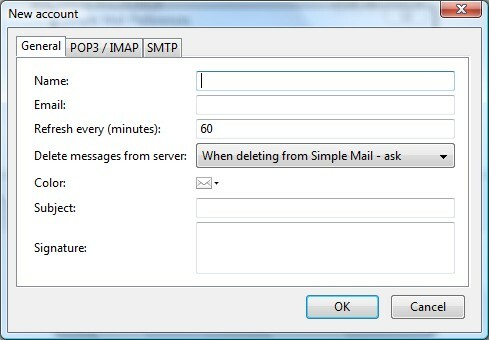
Fonctionnalités et convivialité ajoutées
SimpleMail vous permet de configurer autant de comptes de messagerie que vous le souhaitez. Vous pouvez vérifier vos messages, y répondre, afficher tous les fichiers ou images joints, et vous pouvez envoyer des e-mails à l'aide de son éditeur de texte enrichi.
Bien que vous puissiez ajouter un carnet d'adresses, ce programme était censé être un client de messagerie simple, il n'a donc pas la possibilité d'insérer des signatures et des filtres anti-spam.
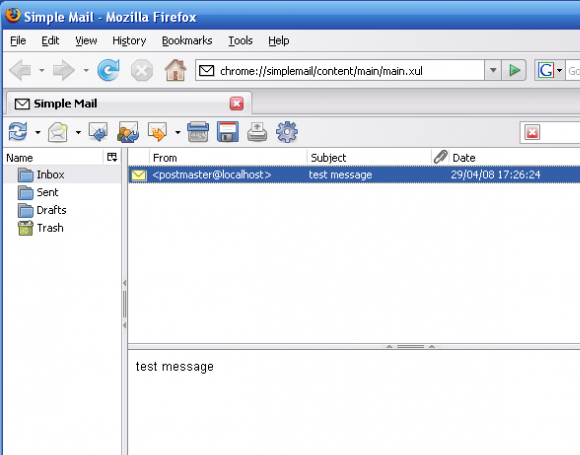
Compatibilité OS: Win98 / 98SE / Me / 2000 / XP / Vista
(2) Bêta de notification Gmail (Application de bureau)
Avec Notification Gmail vous pouvez consulter vos messages sans avoir à ouvrir votre navigateur sur la page Web de Gmail. Vous pouvez consulter les e-mails à partir de la barre d'état système, ce qui vous évite de visiter la page Web de Gmail.
Cette application est très utile. Cependant, il ne répond pas aux attentes dans certains domaines, comme vous ne pouvez vérifier qu'un seul compte à la fois, et le notifiant ne recherche les nouveaux messages que lorsque vous le lui dites.
Gmail Notifier vous montre un extrait de chaque e-mail qui entre dans votre boîte aux lettres. De cette façon, vous pouvez décider s'il vaut la peine d'ouvrir votre navigateur pour le lire.
Il s'agit du bouton de notification Gmail avec les options répertoriées:
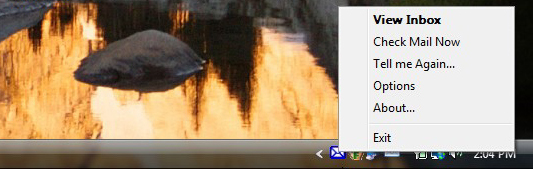
Le notifiant vous amène à votre compte Gmail une fois que vous avez cliqué sur l'extrait spécifié de l'e-mail.
Compatibilité OS: Win2000, NT, XP, Vista
(3) GmailAssistant (Application de bureau)
Il s'agit d'une application très utile, car contrairement à Gmail Notifier, vous pouvez vérifier automatiquement plusieurs comptes de messagerie en même temps. Avec GmailAssistant vous n'avez pas besoin de vous connecter constamment à vos comptes Gmail juste pour vérifier et voir s'il y a du nouveau courrier, car cela le programme vérifie automatiquement les e-mails pour vous et en affiche brièvement un extrait juste au-dessus de votre outil Windows bar.
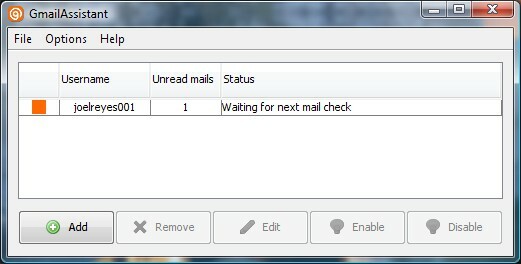
Caractéristiques et configuration
GmailAssistant peut être facilement configuré et il se connecte à votre compte Gmail en utilisant IMAP (Internet Message Access Protocol) pour une connexion sécurisée. Vous devez avoir activé l'accès IMAP pour que cette application vérifie les nouveaux messages. Voici comment activer l'accès IMAP une fois connecté à votre compte Gmail: Réglages > Transfert et POP / IMAP > Accès IMAP.
Ajout d'un nouveau compte Gmail:
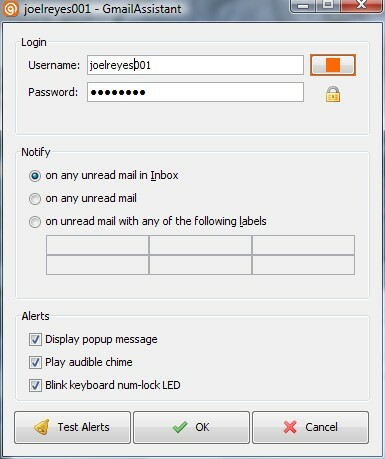
Compatibilité OS: Win200 / XP / 2003 / Vista
(4) Sauvegarde Gmail (Application de bureau)
Sauvegarder votre e-mail 5 façons de sauvegarder votre e-mail Lire la suite peut ne pas être en haut de votre liste de priorités, mais cela vous évitera certainement de nombreux maux de tête à l'avenir si quelque chose de mauvais et d'imprévu devait arriver à votre compte de messagerie.
Les terribles possibilités de sauvegarde de vos e-mails incluent le verrouillage de votre compte Gmail ou même la suppression accidentelle d'e-mails vous-même. Sauvegarde Gmail peut être utilisé pour n'importe quelle raison que vous souhaitez, même s'il n'a qu'un seul objectif; à sauvegarder les messages de votre compte Gmail Comment sauvegarder votre compte Gmail sur votre disque durVous pouvez perdre l'accès à vos précieuses données Gmail. Avec autant d'options disponibles, il est logique de sauvegarder régulièrement votre Gmail. Ce guide rapide vous montre comment. Lire la suite .
Karl a fait une rédaction de Gmail Backup ici Comment sauvegarder votre compte Gmail sur votre disque durVous pouvez perdre l'accès à vos précieuses données Gmail. Avec autant d'options disponibles, il est logique de sauvegarder régulièrement votre Gmail. Ce guide rapide vous montre comment. Lire la suite .
Vous allez être invité à saisir vos informations Gmail.
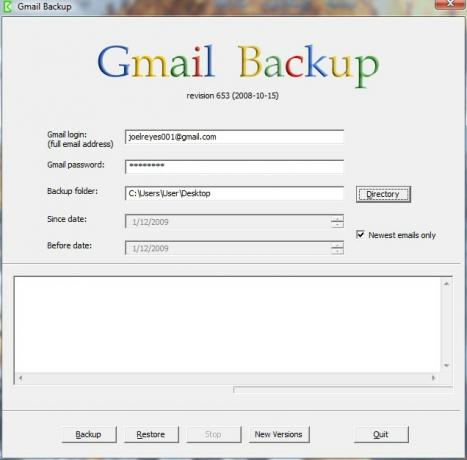
Ensuite, l'application sauvegarde immédiatement et télécharge votre e-mail Gmail sur votre ordinateur une fois que vous l'avez également dirigé.
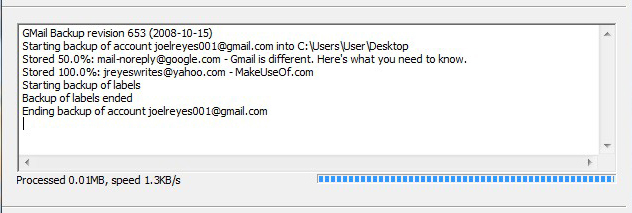
Emails téléchargés
L'e-mail qui a été sauvegardé et téléchargé sur votre ordinateur s'affiche dans le dossier que vous avez spécifié. Vous pourrez ouvrir les e-mails dans le client de messagerie par défaut que vous avez installé sur votre PC (c'est-à-dire Outlook, Windows Mail et plus), dans mon cas, c'est Windows Email, il apparaît donc comme ceci:

Gmail Backup est très facile et simple à utiliser car il vous permet de spécifier les dates auxquelles vous souhaitez qu'il sauvegarde votre e-mail. Vous pouvez choisir n'importe quel dossier de destination dans votre répertoire et, comme indiqué ci-dessus, les e-mails peuvent être lus via Outlook, Windows Email ou tout autre type de lecteur de texte.
Compatibilité OS: Win XP / Vista
(5) eCipher (courriels sécurisés) (Application de bureau)
eCipher est un outil qui crypte les e-mails qui peuvent être envoyés via une interface de bureau facile à utiliser et affichés provenir du client de messagerie de votre choix (Gmail, Yahoo!, MSN, Outlook, Windows Mail et plus). Cela garantit la confidentialité du contenu de vos e-mails.
Cette application fonctionne comme un outil de messagerie indépendant qui utilise les paramètres de votre serveur de messagerie pour envoyer des messages via le port SMTP.
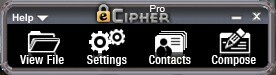
Composer
Vous pouvez choisir de rédiger un e-mail une fois que vous avez cliqué sur le bouton Paramètres et ajouté un compte de messagerie.
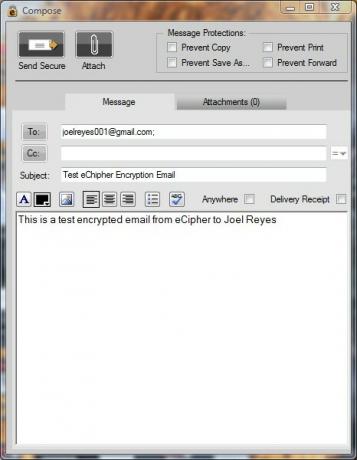
protection
Vos e-mails sont protégés et chiffrés avec un algorithme de chiffrement AES 256 bits et RSA 2048 bits. Le destinataire doit également avoir eCipher afin de lire vos e-mails; sinon, ils ne pourront pas les ouvrir.
Envoi d'un e-mail chiffré reçu par un destinataire qui n'a pas de chiffrement électronique et / ou la clé de déchiffrement correcte
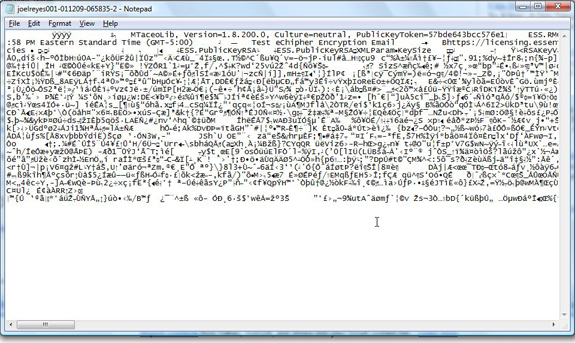
Même e-mail reçu téléchargé et ouvert avec eCipher par le bon destinataire
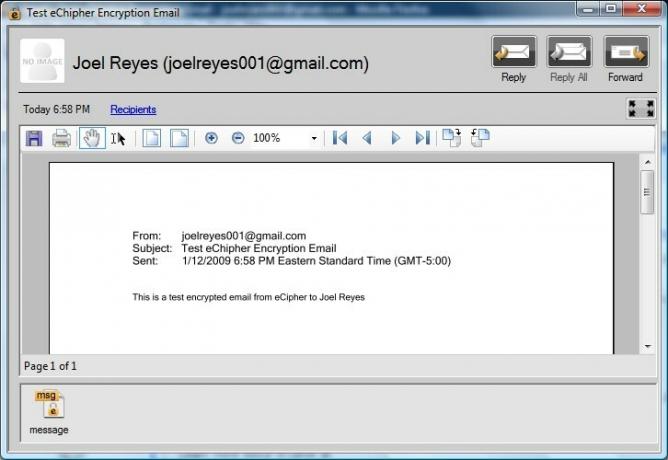
Compatibilité
eCipher est compatible avec plusieurs clients de messagerie tels que Outlook et Thunderbird.
Compatibilité OS: Win 2000 / XP / 2003 / Vista
N'hésitez pas à laisser vos commentaires et suggestions! En utilisez-vous? Connaissez-vous de meilleurs?
Dès mon plus jeune âge, je suis intéressé et captivé par la technologie! En plus de ma «dépendance» au monde de la technologie, j'ai également commencé à m'intéresser beaucoup à l'écriture. Plusieurs années plus tard, je continue à écrire des articles, des didacticiels et des critiques utiles sur les logiciels, la conception, le développement et la programmation.


